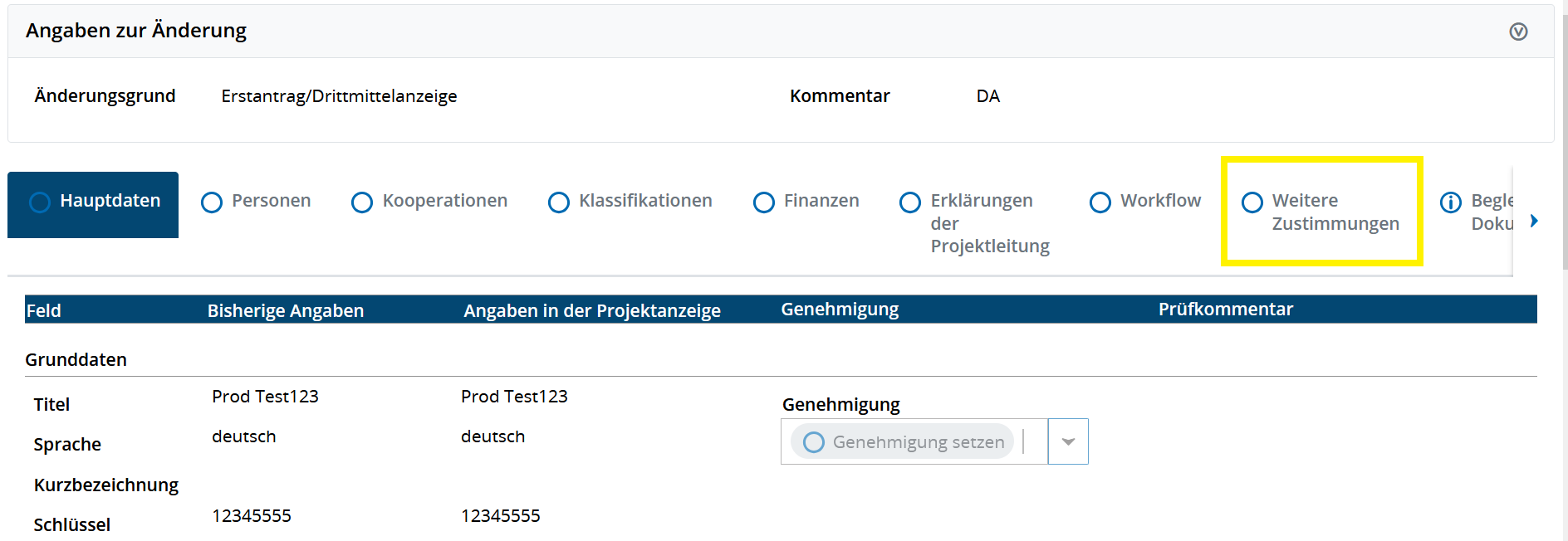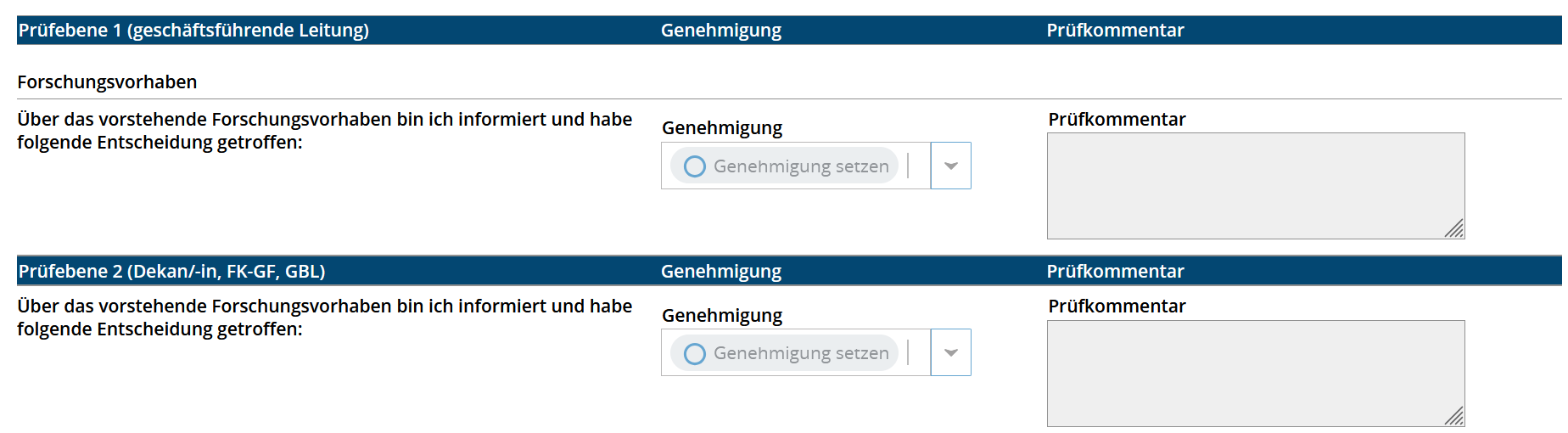Skip to main content
Welche Prüfebene hat bereits freigegeben?
- Navigieren Sie zu Forschung → Projekte → Projektanzeige suchen.
- Suchen Sie Ihre Projektanzeige über den Projekttitel oder den Schlüssel (IA-Nummer).

- Klicken Sie unter Aktionen auf das Lupen-Symbol, um die Projektanzeige in der Prüfansicht zu öffnen.
- ein Kreissymbol neben den einzelnen Reitern gibt einen ersten Hinweis auf den Prüfstand:
- ist der Kreis weiß, fehlen in dem entsprechenden Reiter noch Genehmigungen
- ist der Kreis grün, wurden alle Daten in dem Reiter "genehmigt"
- ist der Kreis grün, mit Ausrufezeichen, wurde mindestens ein Feld in diesem Reiter mit Auflagen genehmigt
- ist der Kreis rot, wurde mindestens ein Feld in diesem Reiter abgelehnt
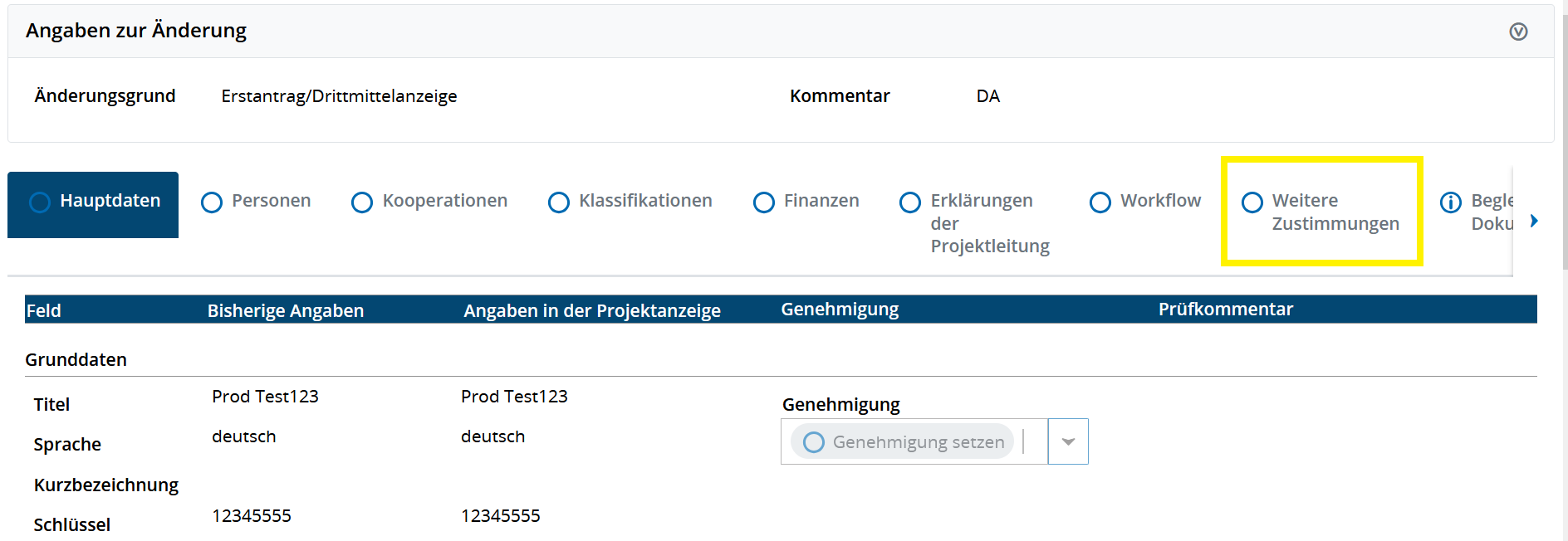
- Wechseln Sie zum Reiter „Weitere Zustimmungen“, um zu sehen, ob Prüfebene 1 und 2 ihre Prüfaufgabe bereits erfüllt haben (Einzelgenehmigungen sind gesetzt und der Kreis ist entsprechend eingefärbt). Ist die Genehmigung bei Prüfebene 1 gesetzt, bei Prüfebene 2 der Kreis jedoch noch weiß (="Genehmigung setzen"), dann liegt Ihre Projektanzeige momentan bei Prüfebene 2 (sichtbar im Portlet dieser Rolle nach dem login).
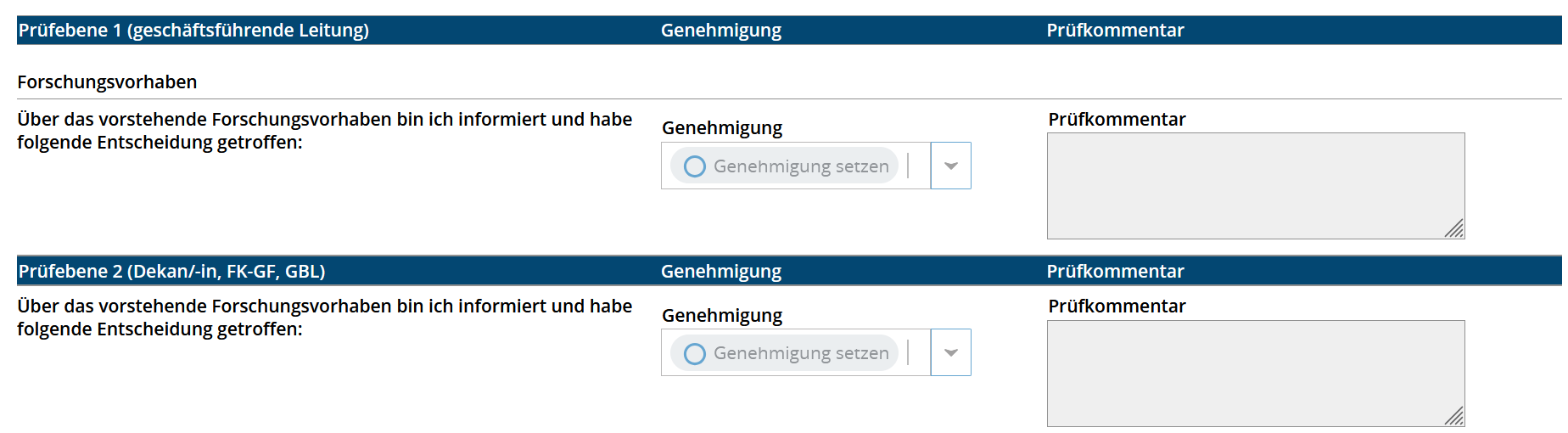
- Wenn sowohl Prüfebene 1 als auch Prüfebene 2 Ihre Genehmigung gesetzt haben, liegt die Projektanzeige bei Abteilung 21 Mitarbeiter/innen
- Die Reiter färben sich schrittweise grün, bis die Projektanzeige vollständig genehmigt wurde.
- Sobald alle Kreise grün sind, ist die Projektanzeige komplett freigegeben.